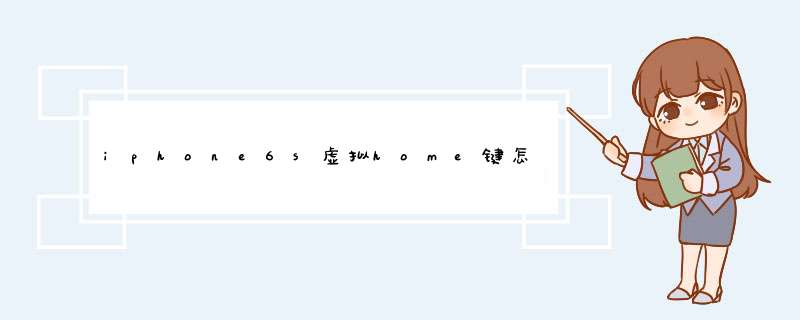
Phone6虚拟home键设置方法:
1、在苹果6的主屏上找到“设置”图标,点击打开;
2、在设置列表中找到“通用”选项,点击进入;
3、在通用列表中,找到“辅助功能”选项,点击打开;
4、在辅助功能的底部有一个“AssistiveTouch”选项,点击打开;
5、随后点击打开AssistiveTouch 的开关,打开以后就可以看到在主屏上会出现一个白色的小圆点了;
1在苹果6s的主屏上找到“设置”图标,点击打开。2在设置列表中找到“通用”选项,点击进入。
3在通用列表中,找到“辅助功能”选项,点击打开。
4在辅助功能的底部有一个“AssistiveTouch”选项,点击打开。
5随后点击打开
AssistiveTouch
的开关,打开以后就可以看到在主屏上会出现虚拟home建了。
苹果6s可以开启home虚拟键。方法如下:
1、点击设置,打开设置菜单。如图
2、打开通用菜单,如图
3、找到辅助功能菜单,如图:
4、打开assistive touch菜单,如图:
5、打开assistive touch即可,如图
6、那么屏幕上就会出现一个白点,这就是个集成的虚拟按键,点击该白点,选择“主屏幕‘即起到虚拟home键的作用。
欢迎分享,转载请注明来源:内存溢出

 微信扫一扫
微信扫一扫
 支付宝扫一扫
支付宝扫一扫
评论列表(0条)